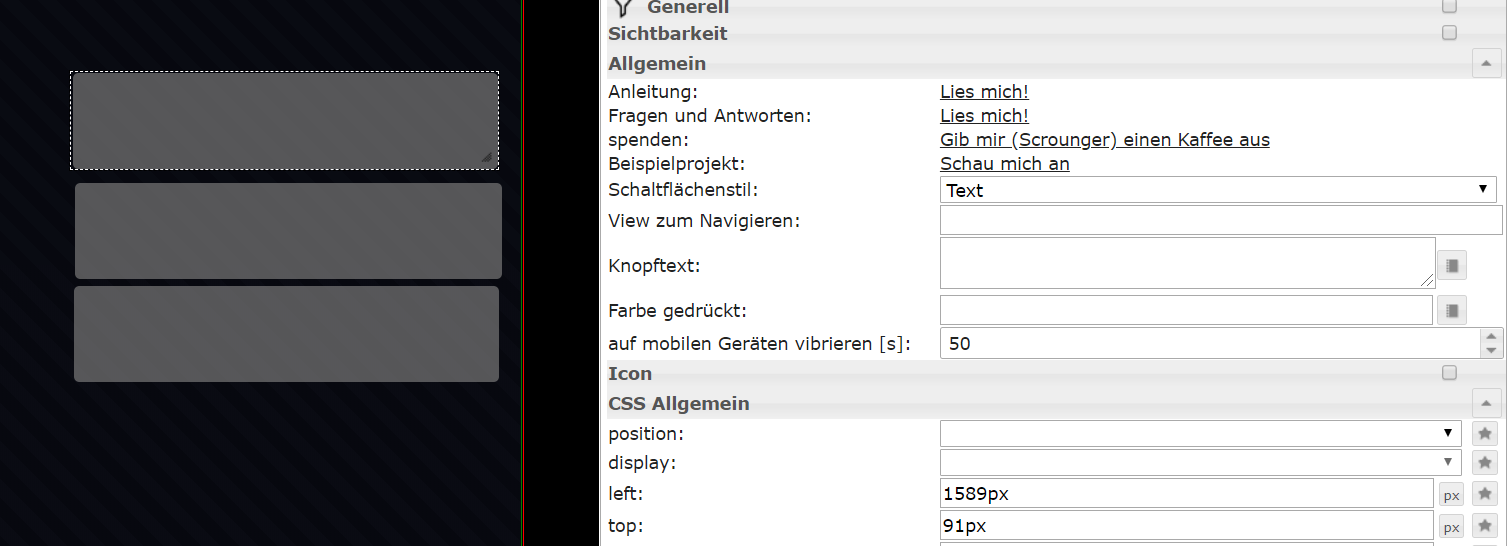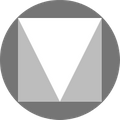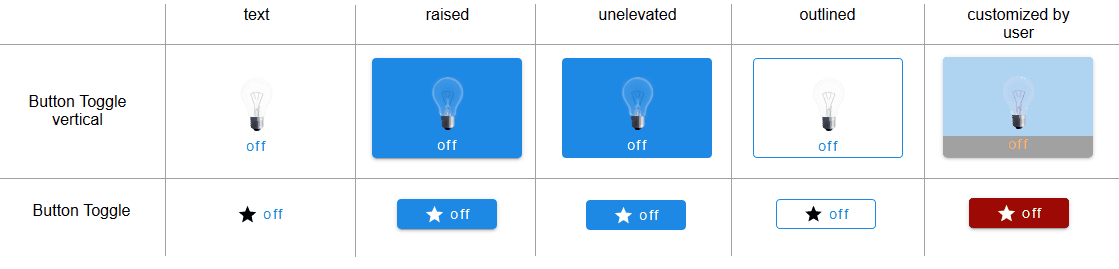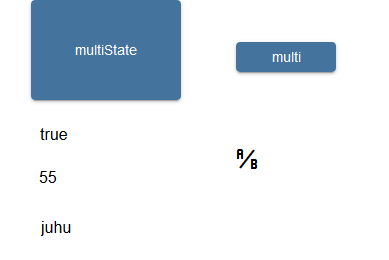NEWS
Material Design Widgets: Buttons Widget
-
@Scrounger sagte in Material Design Widgets: Buttons Widget:
Kleiner Tipp, wenn es ein issue bei github gibt, ist die wahrscheinlichkeit höher das so etwas implementiert wird. Nur einfach mal so als kleiner Tipp :grinning:
https://github.com/Scrounger/ioBroker.vis-materialdesign/issues/81
-
@Scrounger sagte in Material Design Widgets: Buttons Widget:
Kleiner Tipp, wenn es ein issue bei github gibt, ist die wahrscheinlichkeit höher das so etwas implementiert wird. Nur einfach mal so als kleiner Tipp :grinning:
https://github.com/Scrounger/ioBroker.vis-materialdesign/issues/81
-
Ich bin mir nicht ganz sicher, bei welchem Widget ich mein kleines Problem schildern soll. Ich probier's mal hier.
Ich verwende die Top App Bar in Kombination mit dem View in Widget 8. Beim View in Widget 8 habe ich bei der Object ID nichts hinterlegt ("nothing_selected"). Die Navigation funktioniert so wie es soll und die Views passen sich entsprechend dem ausgewählten Punkt an.
Konfiguration View in Widget:
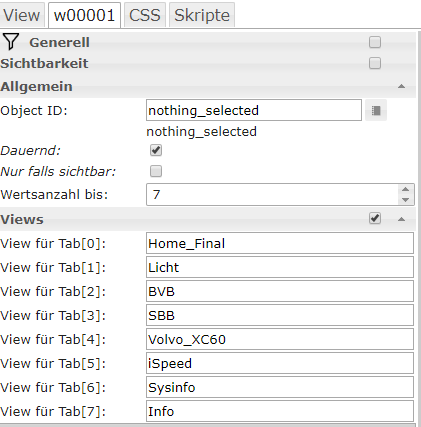
Jetzt möchte ich auf ausgewählten Views direkt einen Button hinterlegen, welcher auf eine andere View verweisen soll, welche im View in Widget 8 geöffnet wird (quasi als Shortcut zur Navigation mit der Top App Bar). Mit Button Widget auf Navigation eingestellt, komme auch da nicht ans Ziel, da damit die verlinkte View direkt geöffnet wird und nicht im View in Widget 8. Wenn ich im View in Widget 8 einen Objekt ID hinterlege und dieser mit dem Button einen Wert zuweise funktioniert die Navigation mit dem Button, aber die Navigation mit der Top App Bar funktioniert nicht mehr. Ich hoffe ihr könnt mir folgen und habt evtl. eine Lösung parat?
Also zusammengefasst wäre meine Frage, wie ich das Button Widget konfigurieren kann, damit ich damit analog der Top App Bar Views innerhalb des View in Widgets 8 steuern kann.
-
du legst einen dp (Zahl) an und verweist in der Objekt Id auf diesen DP.
Das machst du in der TopAppBar und im Widget8. Also beide auf den gleichen DP.in deinen Button der als Direktlink (am besten button state) auf ein bestimmten view zeigen soll, nimmst du als ObjektID ebenfalls den DP der vorher erstellt wurde. Als Wert dann die entsprechende Zahl welche dein View beinhaltet. ( aus deinem Screenshot wäre die "1" der view für das Licht.
ist einfach, aber etwas kompliziert zu schreiben ;-)
-
du legst einen dp (Zahl) an und verweist in der Objekt Id auf diesen DP.
Das machst du in der TopAppBar und im Widget8. Also beide auf den gleichen DP.in deinen Button der als Direktlink (am besten button state) auf ein bestimmten view zeigen soll, nimmst du als ObjektID ebenfalls den DP der vorher erstellt wurde. Als Wert dann die entsprechende Zahl welche dein View beinhaltet. ( aus deinem Screenshot wäre die "1" der view für das Licht.
ist einfach, aber etwas kompliziert zu schreiben ;-)
@dos1973 ok, super, das hat funktioniert, Danke! Mir ist die "Object ID" in der Top App Bar untergegangen ...
-
@Scrounger
Hammer!
ich teste es heute nachmittag. das wird so vieles einfacher machen.
Danke -
@Scrounger
der erste Test war sehr erfolgreich...
aber wie war das mit dem kleinen Finger ;-)Button Toggle -Multi, das meinte ich eigentlich - hatte aber button state geschrieben, kommt das evtl. noch, oder würde ein weiteres Issue hier evtl. unterstützen.
-
@Scrounger
der erste Test war sehr erfolgreich...
aber wie war das mit dem kleinen Finger ;-)Button Toggle -Multi, das meinte ich eigentlich - hatte aber button state geschrieben, kommt das evtl. noch, oder würde ein weiteres Issue hier evtl. unterstützen.
Und wie soll bei toggle die Rückmeldung erfolgen wenn mehrere object IDS hinterlegt sind? Der toggle Button zeigt ja immer den Status an.
Beispiel: drei boolean objecte. Einer ist true, die anderen beiden false. Zeigt jetzt der multi Button toggle true oder false an? Ich würde ja sagen der darf nur true sein, also Status anzeigen wenn alle Objekte true sind. Das bedeutet dann aber das beim ersten Klick alle Objekte erstmal auf true gesetzt würden.
das macht die Sache beim multi Button toggle wieder komplex ;-) da nimmt man doch lieber einfach zwei multi state Buttons und hat die volle Kontrolle über die Objekte.
-
Und wie soll bei toggle die Rückmeldung erfolgen wenn mehrere object IDS hinterlegt sind? Der toggle Button zeigt ja immer den Status an.
Beispiel: drei boolean objecte. Einer ist true, die anderen beiden false. Zeigt jetzt der multi Button toggle true oder false an? Ich würde ja sagen der darf nur true sein, also Status anzeigen wenn alle Objekte true sind. Das bedeutet dann aber das beim ersten Klick alle Objekte erstmal auf true gesetzt würden.
das macht die Sache beim multi Button toggle wieder komplex ;-) da nimmt man doch lieber einfach zwei multi state Buttons und hat die volle Kontrolle über die Objekte.
@Scrounger
ich hatte es mir so vorgestelltder Hauptbutton hat 2 werte: A und B
die IOD darunter beziehen sich immer auf den Hauptbutton und die Wertigkeit desseniod 1
- wenn Hauptbutton A: dann 1
- wenn Hauptbutton B: dann 2
oid2:
- wenn Hauptbutton A: dann 2
- wenn Hauptbutton B: dann 1
etc.
der Hauptbutton gibt die Richtung vor...
-
Hallo!
Ich habe das Update auf 0.3.9 gemacht und jetzt funktioniert leider das aufklappbare Menü das durch einen Button State ausgelöst wird auf dem Smartphone nicht mehr. Im Chrome Browser am PC funktioniert alles einwandfrei. Wenn ich einen anderen Button (keinen Material) hernehme und das Script und CSS hinterlege geht wieder alles auf dem Smartphone.
-
Hallo!
Ich habe das Update auf 0.3.9 gemacht und jetzt funktioniert leider das aufklappbare Menü das durch einen Button State ausgelöst wird auf dem Smartphone nicht mehr. Im Chrome Browser am PC funktioniert alles einwandfrei. Wenn ich einen anderen Button (keinen Material) hernehme und das Script und CSS hinterlege geht wieder alles auf dem Smartphone.
-
Hi @Scrounger - wie schon öfters erwähnt: Deine Widgets heben die Visualisierung auf ein neues Level! Super Arbeit!
Eine Frage noch: Benutze dieses Widget schon des Öfteren als "Designelement". Siehst du eine Möglichkeit noch im Schaltflächenstil eine Option einzufügen, wo die Form nicht durch Ecken abgerundet wird, sondern einfach rechteckig? DANKE.
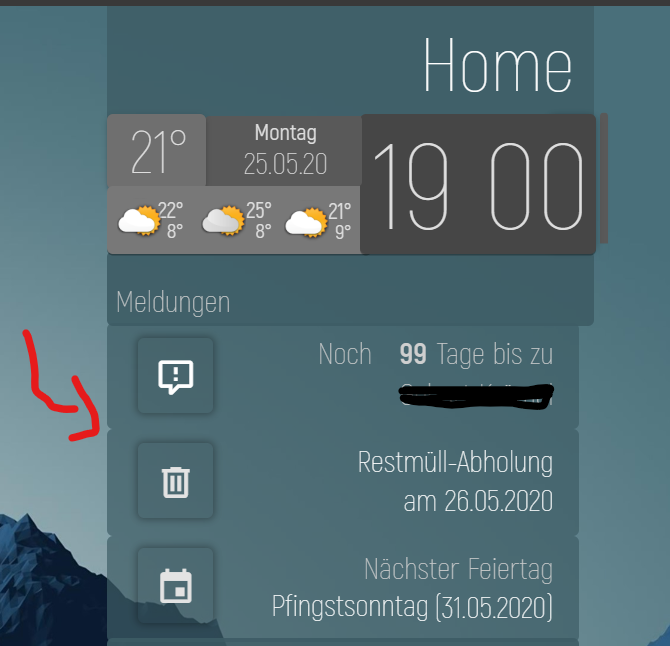
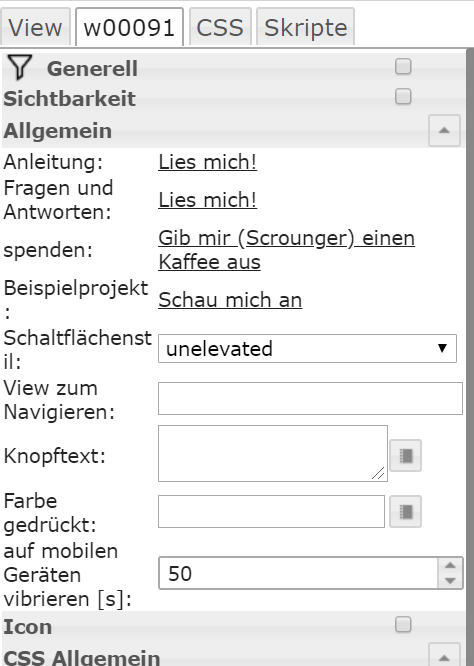
-
Hi @Scrounger - wie schon öfters erwähnt: Deine Widgets heben die Visualisierung auf ein neues Level! Super Arbeit!
Eine Frage noch: Benutze dieses Widget schon des Öfteren als "Designelement". Siehst du eine Möglichkeit noch im Schaltflächenstil eine Option einzufügen, wo die Form nicht durch Ecken abgerundet wird, sondern einfach rechteckig? DANKE.
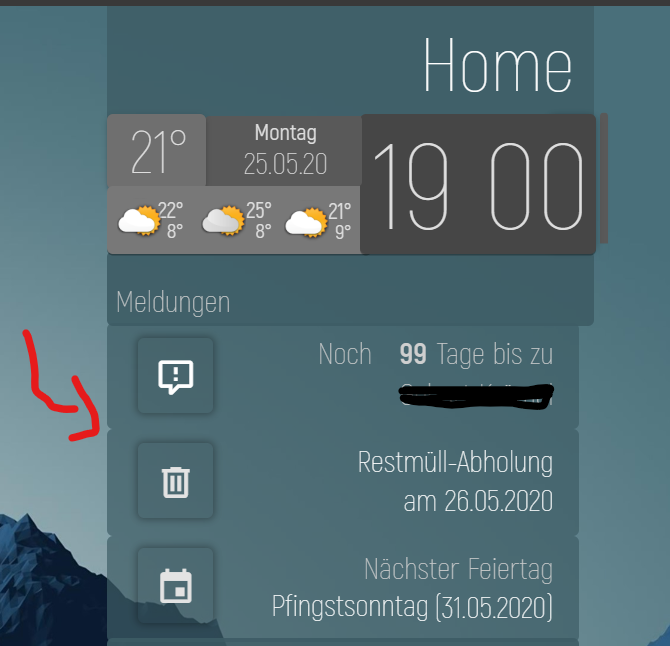
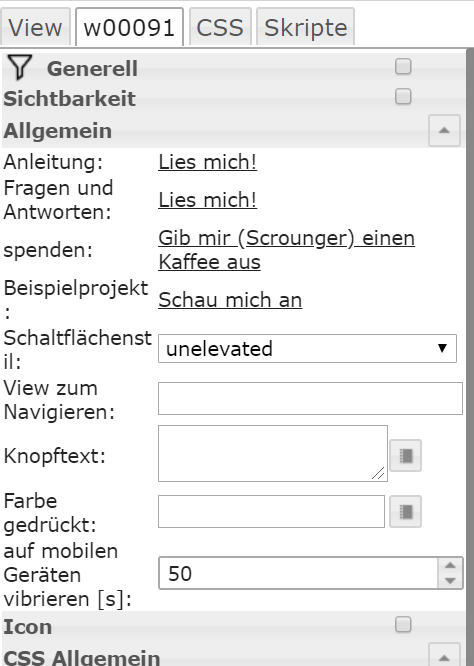
-
@Scrounger Hallöchen ich beschäftige mich gerade mit diesem Button. Die Funktion ist super, kannst du evtl. für jede Oid auch noch extra Bild vorsehen? Schön wäre auch noch unterschiedliche Button Beschriftungen für jeden Oid.
Gruß
Michael -
@Scrounger Hallöchen ich beschäftige mich gerade mit diesem Button. Die Funktion ist super, kannst du evtl. für jede Oid auch noch extra Bild vorsehen? Schön wäre auch noch unterschiedliche Button Beschriftungen für jeden Oid.
Gruß
Michael -
@michihorn
Welcher Button - Multi State?
Wie soll das gehen für jeden oid da ein Bild und Text zur Verfügung zu stellen, der Button schaltet doch alle gleichzeitig.Versteh nicht was du genau meinst.
@Scrounger Evtl. Habe ich den Multi State auch falsch verstanden:
Ich möchte mit einem Button einmal den Wert 50 und einmal 100 setzen. Ich möchte gerne mein Dachfenster auf Lüften oder schließen fahren.
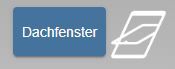
[{"tpl":"tplMfdCustom10","data":{"oid":"tahoma.0.devices.Dachfenster.states.core:ClosureState","g_fixed":false,"g_visibility":false,"g_css_font_text":false,"g_css_background":false,"g_css_shadow_padding":false,"g_css_border":false,"g_gestures":false,"g_signals":false,"g_last_change":false,"visibility-cond":"==","visibility-val":1,"visibility-groups-action":"hide","asButton":false,"icon0":"/icons-mfd-png/fts_window_roof_open_2.png","icon1":"/icons-mfd-png/fts_window_roof_open_2.png","icon2":"/icons-mfd-png/fts_window_roof_open_2.png","icon3":"/icons-mfd-png/fts_window_roof_open_2.png","icon4":"/icons-mfd-png/fts_window_roof_open_2.png","icon5":"/icons-mfd-png/fts_window_roof_open_2.png","icon6":"/icons-mfd-png/fts_window_roof_open_1.png","icon7":"/icons-mfd-png/fts_window_roof_open_1.png","icon8":"/icons-mfd-png/fts_window_roof_open_1.png","icon9":"/icons-mfd-png/fts_window_roof_shutter_90.png","icon10":"/icons-mfd-png/fts_window_roof.png","signals-cond-0":"==","signals-val-0":true,"signals-icon-0":"/vis/signals/lowbattery.png","signals-icon-size-0":0,"signals-blink-0":false,"signals-horz-0":0,"signals-vert-0":0,"signals-hide-edit-0":false,"signals-cond-1":"==","signals-val-1":true,"signals-icon-1":"/vis/signals/lowbattery.png","signals-icon-size-1":0,"signals-blink-1":false,"signals-horz-1":0,"signals-vert-1":0,"signals-hide-edit-1":false,"signals-cond-2":"==","signals-val-2":true,"signals-icon-2":"/vis/signals/lowbattery.png","signals-icon-size-2":0,"signals-blink-2":false,"signals-horz-2":0,"signals-vert-2":0,"signals-hide-edit-2":false,"lc-type":"last-change","lc-is-interval":true,"lc-is-moment":false,"lc-format":"","lc-position-vert":"top","lc-position-horz":"right","lc-offset-vert":0,"lc-offset-horz":0,"lc-font-size":"12px","lc-font-family":"","lc-font-style":"","lc-bkg-color":"","lc-color":"","lc-border-width":"0","lc-border-style":"","lc-border-color":"","lc-border-radius":10,"lc-zindex":0,"show_active":false,"iconColor0":"","iconColor10":"#e51010","min":"0","max":"100","iconValue0":"0","iconValue1":"10","iconColor1":"","iconColor2":"","iconValue2":"20","iconValue3":"30","iconColor3":"","iconValue4":"40","iconColor4":"","iconValue5":"50","iconColor5":"","iconValue6":"60","iconColor6":"","iconValue7":"70","iconColor7":"","iconValue8":"80","iconColor8":"","iconValue9":"90","iconColor9":"","iconValue10":"100","invert_value":false},"style":{"left":"559px","top":"625px","width":"89px","height":"113px","z-index":"50"},"widgetSet":"jqui-mfd"},{"tpl":"tplVis-materialdesign-Button-State-Multi-vertical","data":{"g_fixed":false,"g_visibility":false,"g_css_font_text":false,"g_css_background":false,"g_css_shadow_padding":false,"g_css_border":false,"g_gestures":false,"g_signals":false,"g_last_change":false,"visibility-cond":"==","visibility-val":1,"visibility-groups-action":"hide","countOids":"1","buttonStyle":"raised","vibrateOnMobilDevices":"50","iconPosition":"top","autoLockAfter":"10","lockIconTop":"5","lockIconLeft":"5","lockFilterGrayscale":"30","signals-cond-0":"==","signals-val-0":true,"signals-icon-0":"/vis/signals/lowbattery.png","signals-icon-size-0":0,"signals-blink-0":false,"signals-horz-0":0,"signals-vert-0":0,"signals-hide-edit-0":false,"signals-cond-1":"==","signals-val-1":true,"signals-icon-1":"/vis/signals/lowbattery.png","signals-icon-size-1":0,"signals-blink-1":false,"signals-horz-1":0,"signals-vert-1":0,"signals-hide-edit-1":false,"signals-cond-2":"==","signals-val-2":true,"signals-icon-2":"/vis/signals/lowbattery.png","signals-icon-size-2":0,"signals-blink-2":false,"signals-horz-2":0,"signals-vert-2":0,"signals-hide-edit-2":false,"lc-type":"last-change","lc-is-interval":true,"lc-is-moment":false,"lc-format":"","lc-position-vert":"top","lc-position-horz":"right","lc-offset-vert":0,"lc-offset-horz":0,"lc-font-size":"12px","lc-font-family":"","lc-font-style":"","lc-bkg-color":"","lc-color":"","lc-border-width":"0","lc-border-style":"","lc-border-color":"","lc-border-radius":10,"lc-zindex":0,"oid0":"tahoma.0.devices.Dachfenster.states.core:ClosureState","value0":"100","buttontext":"Dachfenster","oid1":"tahoma.0.devices.Dachfenster.states.core:ClosureState","value1":"50"},"style":{"left":"478px","top":"642px","width":"93px","height":"49px"},"widgetSet":"materialdesign"}]Michael
-
@Scrounger Evtl. Habe ich den Multi State auch falsch verstanden:
Ich möchte mit einem Button einmal den Wert 50 und einmal 100 setzen. Ich möchte gerne mein Dachfenster auf Lüften oder schließen fahren.
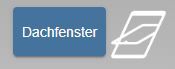
[{"tpl":"tplMfdCustom10","data":{"oid":"tahoma.0.devices.Dachfenster.states.core:ClosureState","g_fixed":false,"g_visibility":false,"g_css_font_text":false,"g_css_background":false,"g_css_shadow_padding":false,"g_css_border":false,"g_gestures":false,"g_signals":false,"g_last_change":false,"visibility-cond":"==","visibility-val":1,"visibility-groups-action":"hide","asButton":false,"icon0":"/icons-mfd-png/fts_window_roof_open_2.png","icon1":"/icons-mfd-png/fts_window_roof_open_2.png","icon2":"/icons-mfd-png/fts_window_roof_open_2.png","icon3":"/icons-mfd-png/fts_window_roof_open_2.png","icon4":"/icons-mfd-png/fts_window_roof_open_2.png","icon5":"/icons-mfd-png/fts_window_roof_open_2.png","icon6":"/icons-mfd-png/fts_window_roof_open_1.png","icon7":"/icons-mfd-png/fts_window_roof_open_1.png","icon8":"/icons-mfd-png/fts_window_roof_open_1.png","icon9":"/icons-mfd-png/fts_window_roof_shutter_90.png","icon10":"/icons-mfd-png/fts_window_roof.png","signals-cond-0":"==","signals-val-0":true,"signals-icon-0":"/vis/signals/lowbattery.png","signals-icon-size-0":0,"signals-blink-0":false,"signals-horz-0":0,"signals-vert-0":0,"signals-hide-edit-0":false,"signals-cond-1":"==","signals-val-1":true,"signals-icon-1":"/vis/signals/lowbattery.png","signals-icon-size-1":0,"signals-blink-1":false,"signals-horz-1":0,"signals-vert-1":0,"signals-hide-edit-1":false,"signals-cond-2":"==","signals-val-2":true,"signals-icon-2":"/vis/signals/lowbattery.png","signals-icon-size-2":0,"signals-blink-2":false,"signals-horz-2":0,"signals-vert-2":0,"signals-hide-edit-2":false,"lc-type":"last-change","lc-is-interval":true,"lc-is-moment":false,"lc-format":"","lc-position-vert":"top","lc-position-horz":"right","lc-offset-vert":0,"lc-offset-horz":0,"lc-font-size":"12px","lc-font-family":"","lc-font-style":"","lc-bkg-color":"","lc-color":"","lc-border-width":"0","lc-border-style":"","lc-border-color":"","lc-border-radius":10,"lc-zindex":0,"show_active":false,"iconColor0":"","iconColor10":"#e51010","min":"0","max":"100","iconValue0":"0","iconValue1":"10","iconColor1":"","iconColor2":"","iconValue2":"20","iconValue3":"30","iconColor3":"","iconValue4":"40","iconColor4":"","iconValue5":"50","iconColor5":"","iconValue6":"60","iconColor6":"","iconValue7":"70","iconColor7":"","iconValue8":"80","iconColor8":"","iconValue9":"90","iconColor9":"","iconValue10":"100","invert_value":false},"style":{"left":"559px","top":"625px","width":"89px","height":"113px","z-index":"50"},"widgetSet":"jqui-mfd"},{"tpl":"tplVis-materialdesign-Button-State-Multi-vertical","data":{"g_fixed":false,"g_visibility":false,"g_css_font_text":false,"g_css_background":false,"g_css_shadow_padding":false,"g_css_border":false,"g_gestures":false,"g_signals":false,"g_last_change":false,"visibility-cond":"==","visibility-val":1,"visibility-groups-action":"hide","countOids":"1","buttonStyle":"raised","vibrateOnMobilDevices":"50","iconPosition":"top","autoLockAfter":"10","lockIconTop":"5","lockIconLeft":"5","lockFilterGrayscale":"30","signals-cond-0":"==","signals-val-0":true,"signals-icon-0":"/vis/signals/lowbattery.png","signals-icon-size-0":0,"signals-blink-0":false,"signals-horz-0":0,"signals-vert-0":0,"signals-hide-edit-0":false,"signals-cond-1":"==","signals-val-1":true,"signals-icon-1":"/vis/signals/lowbattery.png","signals-icon-size-1":0,"signals-blink-1":false,"signals-horz-1":0,"signals-vert-1":0,"signals-hide-edit-1":false,"signals-cond-2":"==","signals-val-2":true,"signals-icon-2":"/vis/signals/lowbattery.png","signals-icon-size-2":0,"signals-blink-2":false,"signals-horz-2":0,"signals-vert-2":0,"signals-hide-edit-2":false,"lc-type":"last-change","lc-is-interval":true,"lc-is-moment":false,"lc-format":"","lc-position-vert":"top","lc-position-horz":"right","lc-offset-vert":0,"lc-offset-horz":0,"lc-font-size":"12px","lc-font-family":"","lc-font-style":"","lc-bkg-color":"","lc-color":"","lc-border-width":"0","lc-border-style":"","lc-border-color":"","lc-border-radius":10,"lc-zindex":0,"oid0":"tahoma.0.devices.Dachfenster.states.core:ClosureState","value0":"100","buttontext":"Dachfenster","oid1":"tahoma.0.devices.Dachfenster.states.core:ClosureState","value1":"50"},"style":{"left":"478px","top":"642px","width":"93px","height":"49px"},"widgetSet":"materialdesign"}]Michael
-
@Scrounger Danke dir. Bei mir haben Sie dennoch eine leichte, abgerundete Ecke - nur zur info: